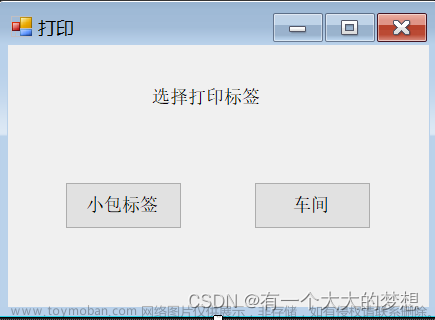前言
TSPL是一套通用的标签打印指令集,很多主流标签打印机都支持。TSPL指令的手册比较容易获得,但关于指令的使用,资料较少。在摸索的过程中,踩坑无数,在此做个记录。
市面上标签打印机的通讯方式主要有:串口、USB、蓝牙和WIFI,通过上述方式发送相应的TSPL指令,标签打印机就可以依照指令进行打印。
测试环境:
标签打印机:得力DL-720C(USB)
开 发 板:迅为RK3568
本案例中,开发板烧写厂家提供的Debian系统镜像,加载USB通用打印驱动后,生成挂载点,将TSPL指令写入挂载文件( /dev/usp/lp0 ),实现标签打印。
常用指令介绍
1、SIZE 设置标签的大小
SIZE 60mm,40mm60mm是标签的宽度,40mm是标签的高度。
2、GAP 设置标签的间隔
GAP 2mm设置标签之间的缝隙是2mm。
3、CLS 清除缓存
CLS该指令用于清除图像缓冲区的数据。 注:此项指令必须置于SIZE指令之后。
4、HOME 标签复位
HOME一般开机后打印第一张卷标时,打印位置都会不准确,打印第二张卷标时打印位置就会正确。若要开机后第一张标签就要打印在正确的位置,可使用该指令。
5、PRINT 打印
PRINT 1将图像打印1次。
6、BAR 绘制矩形块
BAR 10,20,200,100绘制矩形块,左上角起始点的x坐标为10,左上角起始点的y坐标为20,矩形的宽度为200,高度为100。
7、BOX 绘制矩形框
BOX 100,100,200,200,5绘制矩形框,左上角起始点的x坐标为100,左上角起始点的y坐标为100,矩形的宽度为200,高度为200,框线的宽度为5。
8、TEXT 绘制文本
TEXT 10,10,"TSS24.BF2",0,1,1,"我爱你"绘制文本,左上角起始点的x坐标为10,左上角起始点的y坐标为10,字体为简体中文24*24(GB码),顺时针旋转0度,X方向放大倍率为1,Y方向放大倍率为1,文本内容:我爱你。

9、QRCODE 绘制QR二维码
QRCODE 10,10,H,5,A,0,"www.baidu.com"绘制QR二维码,左上角起始点的x坐标为10,左上角起始点的y坐标为10,纠错等级为H,二维码的宽度为5,自动编码,旋转0度,编码内容:www.baidu.com。

应用案例
打印指令
SIZE 60mm,40mm
GAP 2mm
CLS
BOX 15,25,450,290,5
TEXT 120,50,"TSS24.BF2",0,1,1,"LINUX嵌入式开发"
BAR 30,90,400,5
QRCODE 130,120,H,6,A,0,"www.baidu.com"
PRINT 1打印结果

写在后面
本案例在RK3568开发板的基础上,加载USB通用打印驱动,通过写入TSPL打印指令,实现标签打印。
本案例适用于市面上所有支持TSPL打印指令的标签打印机。文章来源:https://www.toymoban.com/news/detail-492228.html
完结,撒花~~~文章来源地址https://www.toymoban.com/news/detail-492228.html
到了这里,关于TSPL标签打印指令的使用的文章就介绍完了。如果您还想了解更多内容,请在右上角搜索TOY模板网以前的文章或继续浏览下面的相关文章,希望大家以后多多支持TOY模板网!